In questa guida scoprirai come creare e configurare Custom Audiences nel Gestore degli annunci di Facebook. Una Custom Audience ti consente di mirare a pubblici specifici basati sul loro comportamento sul tuo sito web. Questa è una strategia importante per ottimizzare il tuo marketing e lanciare pubblicità mirata.
Principali conclusioni
- Le Custom Audiences ti aiutano a comunicare in modo mirato con gli utenti che hanno già mostrato interesse nei tuoi servizi.
- La corretta finestra temporale per la selezione del pubblico è fondamentale per il successo delle campagne.
- Puoi affinare ulteriormente il tuo pubblico in base alle interazioni e alla frequenza delle visite.
Guida passo dopo passo
Schritt 1: Zugang zum Werbeanzeigenmanager
Per prima cosa devi accedere al gestore degli annunci di Facebook. Naviga sulla sinistra su "Tutti gli strumenti" e seleziona "Gestore eventi".
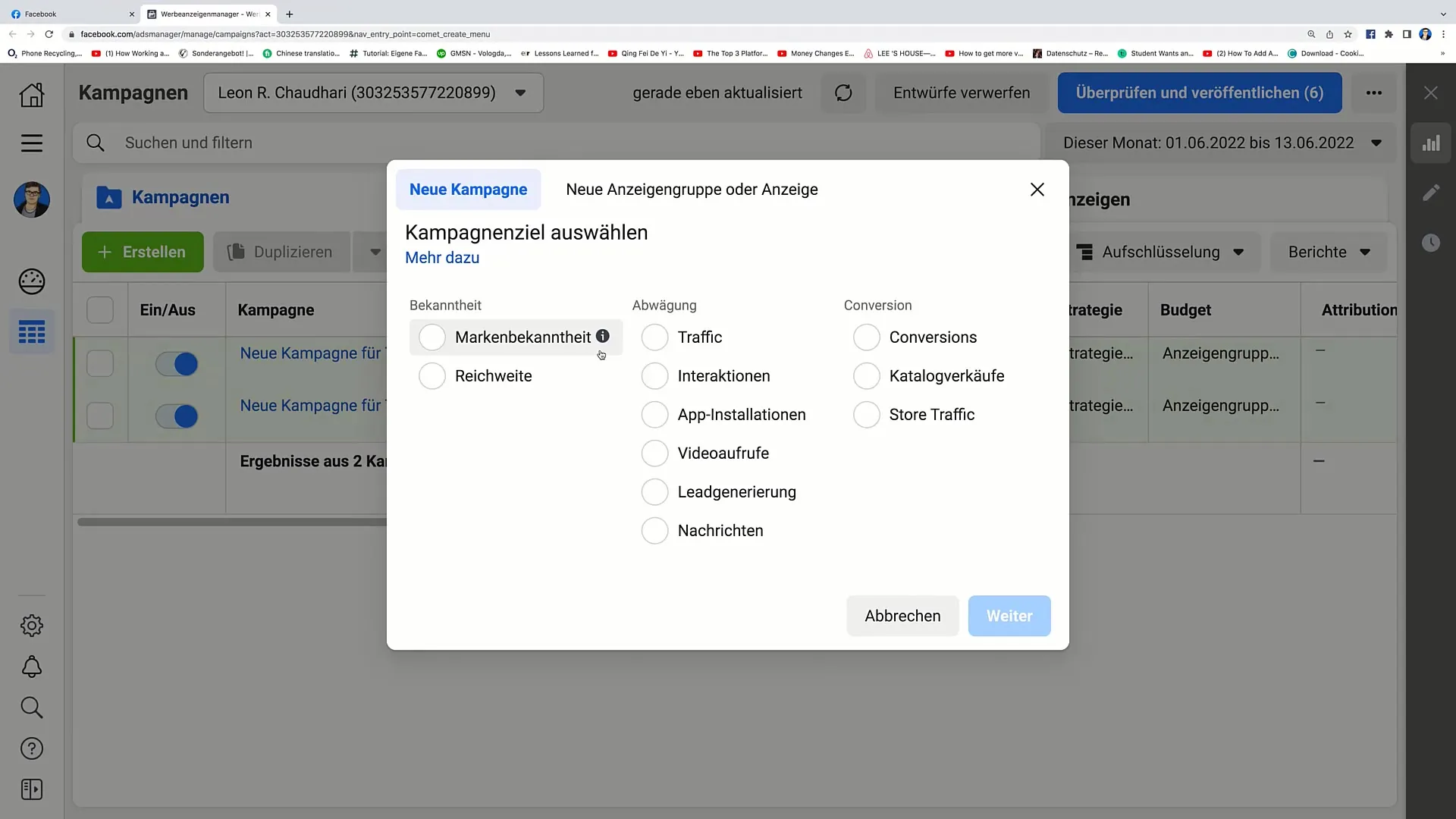
Schritt 2: Erstellen einer Custom Audience
Dopo essere entrato nel Gestore eventi, seleziona il tuo Pixel e vai al lato destro. Clicca su "Crea" e scegli "Crea pubblico personalizzato".
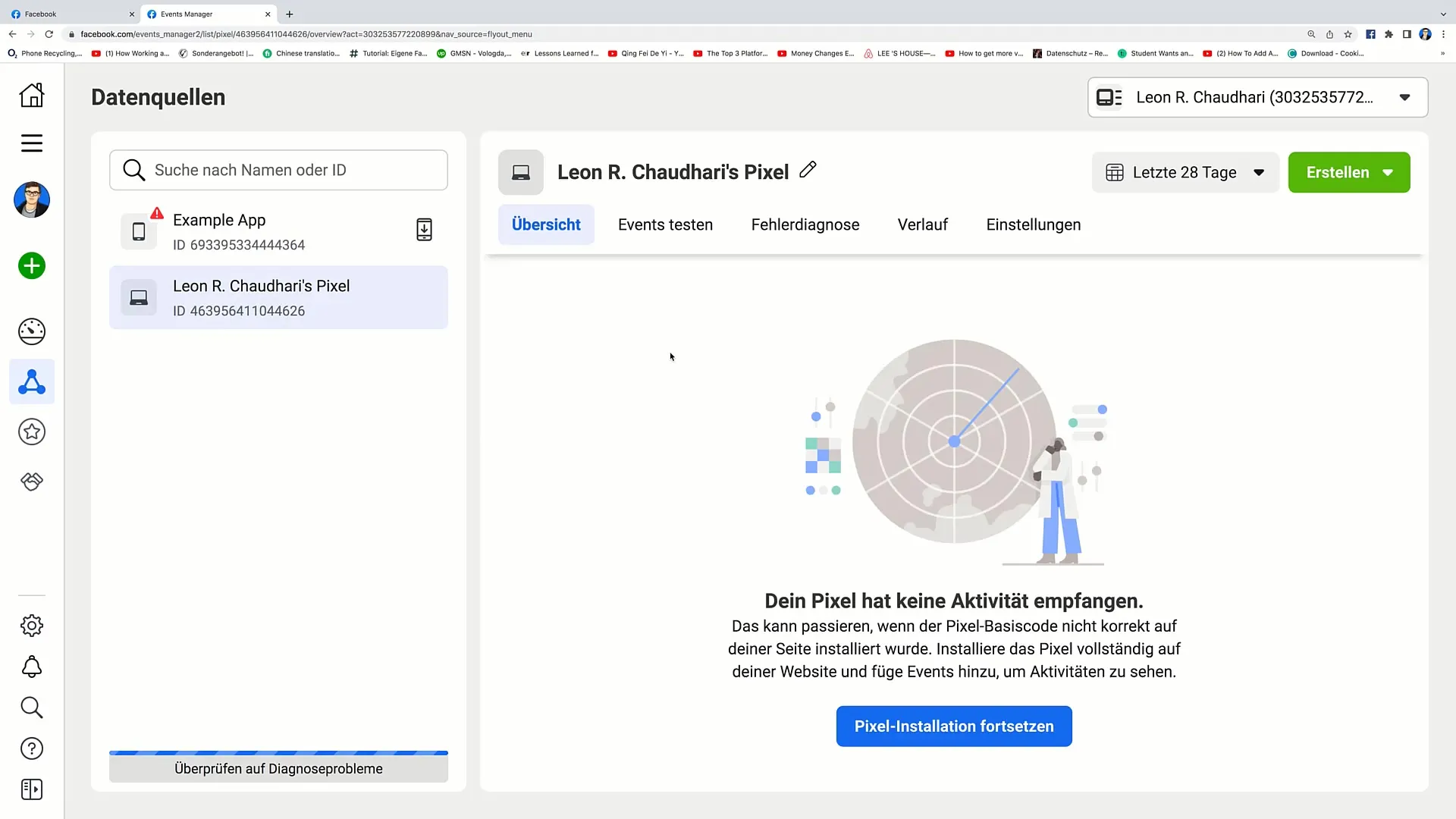
Schritt 3: Auswahl der Zielgruppe
Ora hai la possibilità di scegliere se desideri rivolgerti a "qualsiasi" o a "tutti" i visitatori del sito web. In questo esempio, scelgo "qualsiasi".
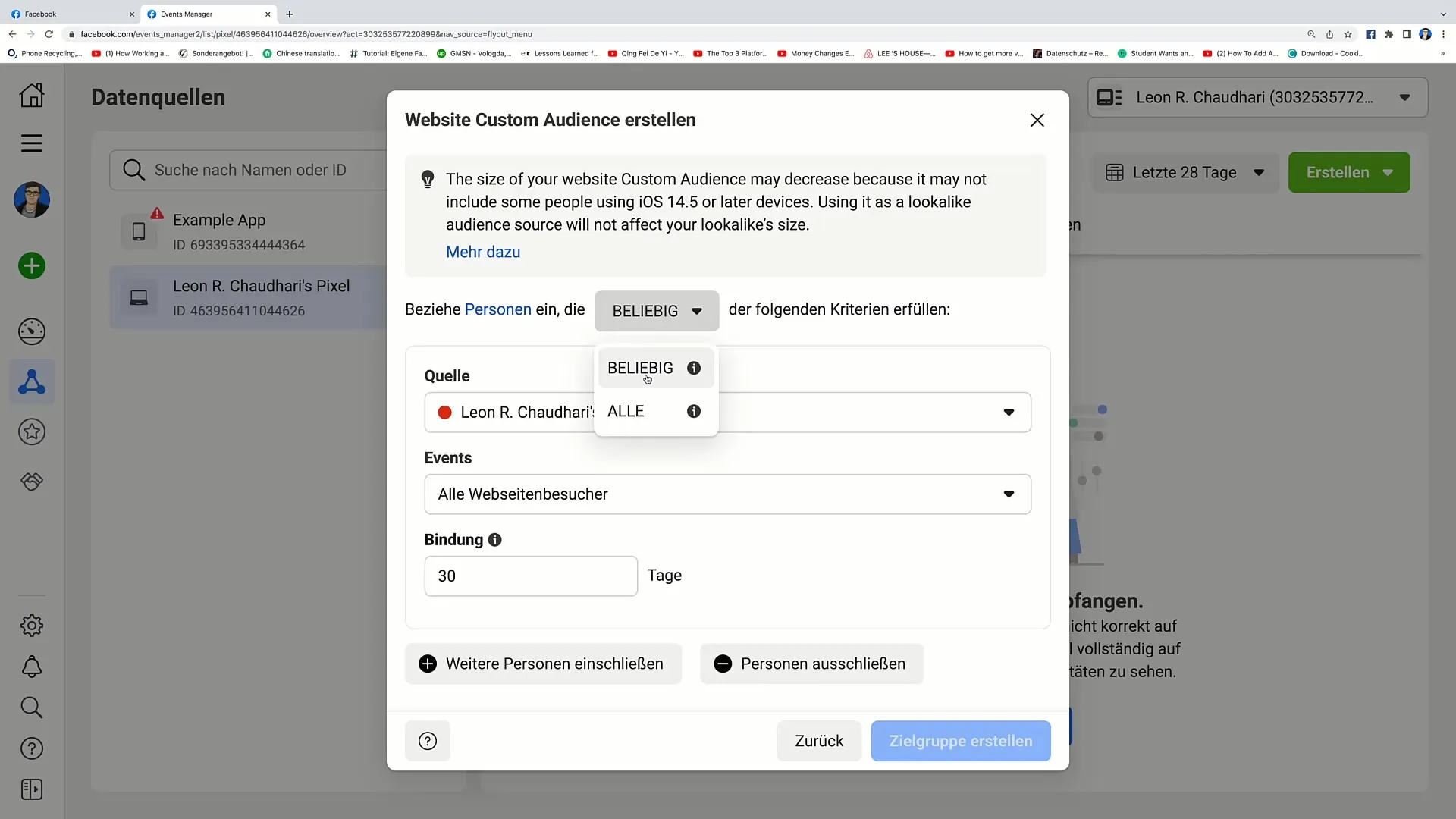
Schritt 4: Bestimmung der Events
Scorri verso il basso per visualizzare le diverse opzioni degli eventi. Qui puoi scegliere tra tre opzioni principali:
- Tutti i visitatori del sito web
- Persone che hanno visitato determinate pagine web
- Visitatori nell'ordine del tempo trascorso
Schritt 5: Details zu den Events
Per poter comunicare in modo mirato, è importante sapere: l'opzione "tutti i visitatori del sito web" si rivolge a tutti gli utenti che hanno visitato una qualsiasi pagina del tuo sito. Se vuoi specificare quali pagine sono state visitate, scegli la seconda opzione.
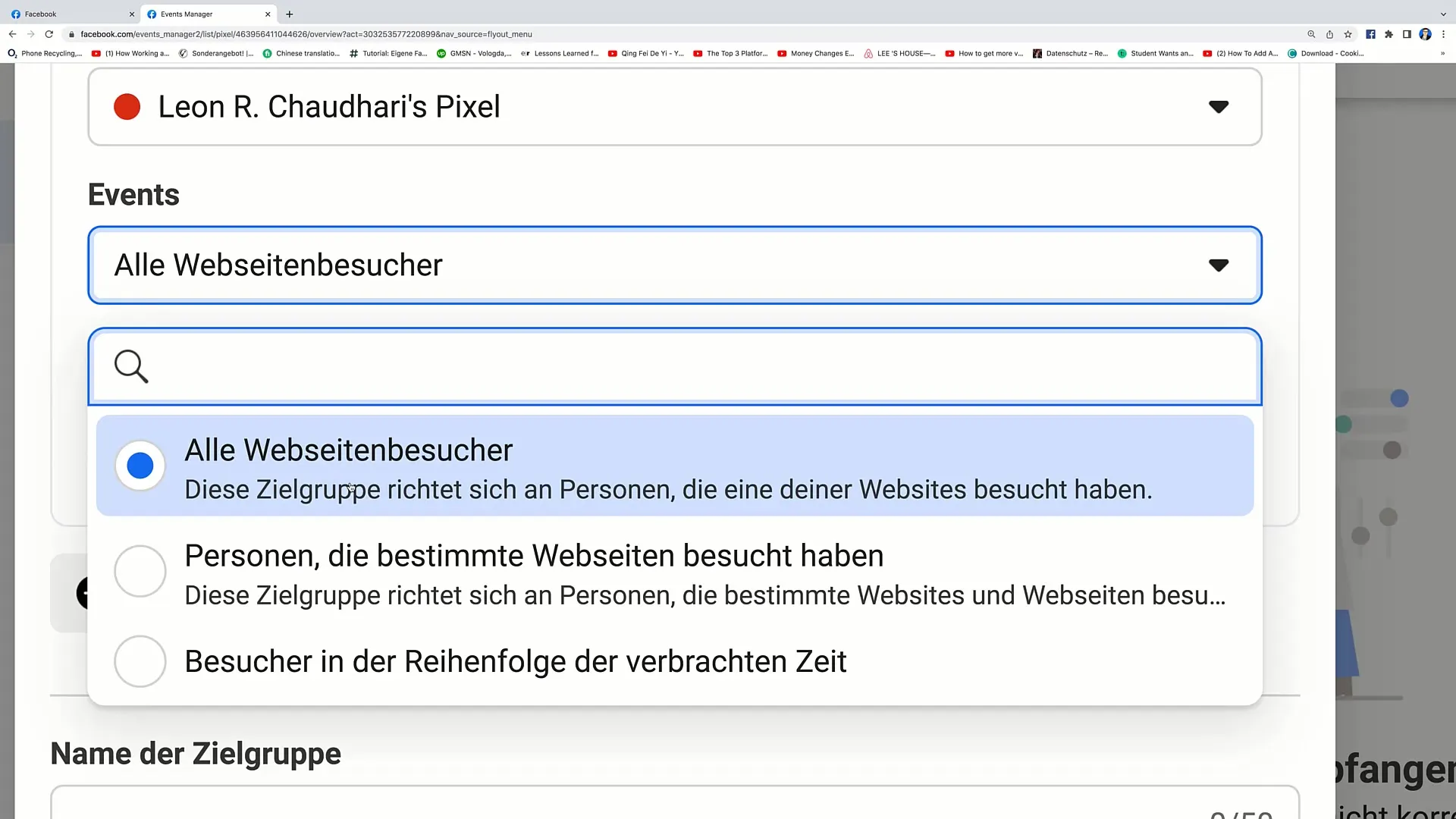
Schritt 6: Zeitdauer der Bindung
Un'altra importante considerazione è la selezione del periodo di riferimento. Consiglio di scegliere un intervallo di almeno 14 giorni, poiché spesso offre i migliori risultati. Tuttavia, puoi sperimentare anche con periodi più corti o più lunghi per trovare i migliori risultati per il tuo pubblico di riferimento.
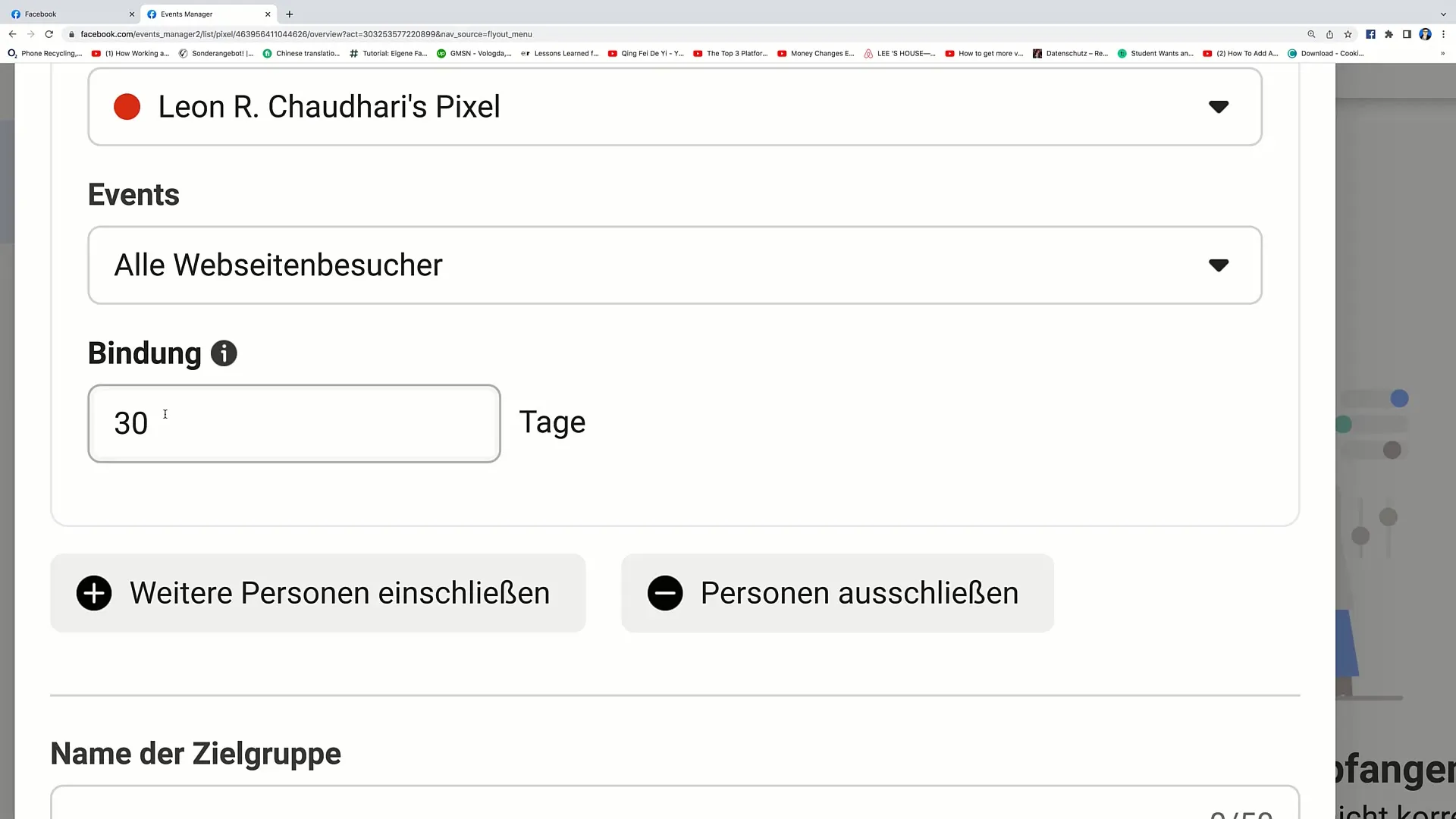
Schritt 7: Weitere Zielgruppe verfeinern
Hai la possibilità di includere o escludere ulteriori persone. Clicca su "Includi persone" e scegli se desideri tracciare solo i visitatori nell'ordine del tempo trascorso. Puoi anche specificare percentuali specifiche per selezionare gli utenti più impegnati.
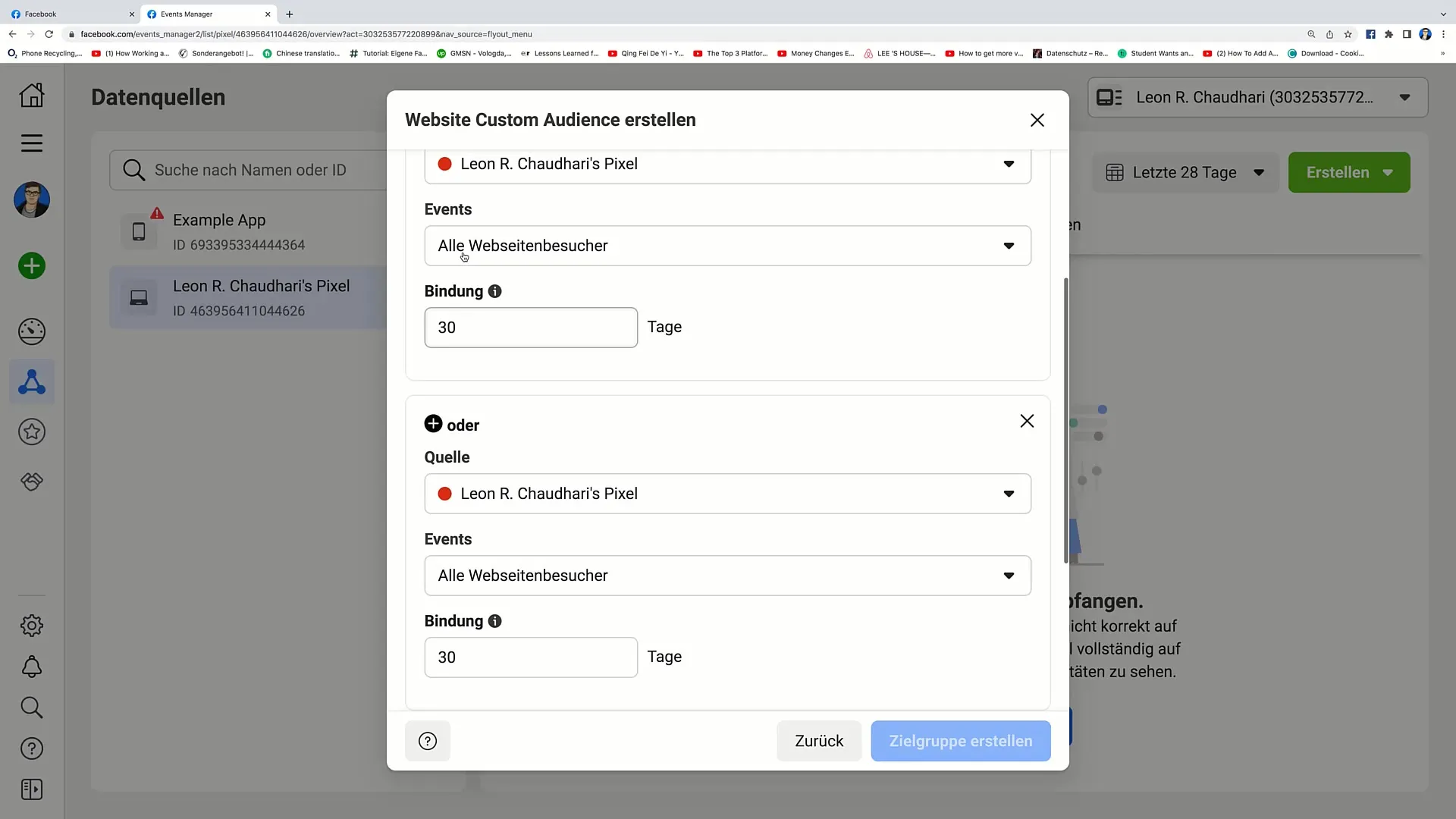
Schritt 8: URL-spezifische Zielgruppen
Puoi aggiungere un URL specifico per la selezione della tua audience. Ad esempio, se vuoi tracciare solo le persone che hanno visitato una determinata pagina di prodotto, inserisci l'URL e scegli l'opzione "contiene" o "è uguale". In questo modo puoi creare audience molto precise.
Schritt 9: Auswahl von Keyword-Optionen
Qui puoi anche inserire delle parole chiave per affinare ulteriormente la tua audience. Ad esempio, se desideri ampliare il pubblico di persone che hanno visitato pagine con la parola "Shop", inseriscila nel campo corrispondente.
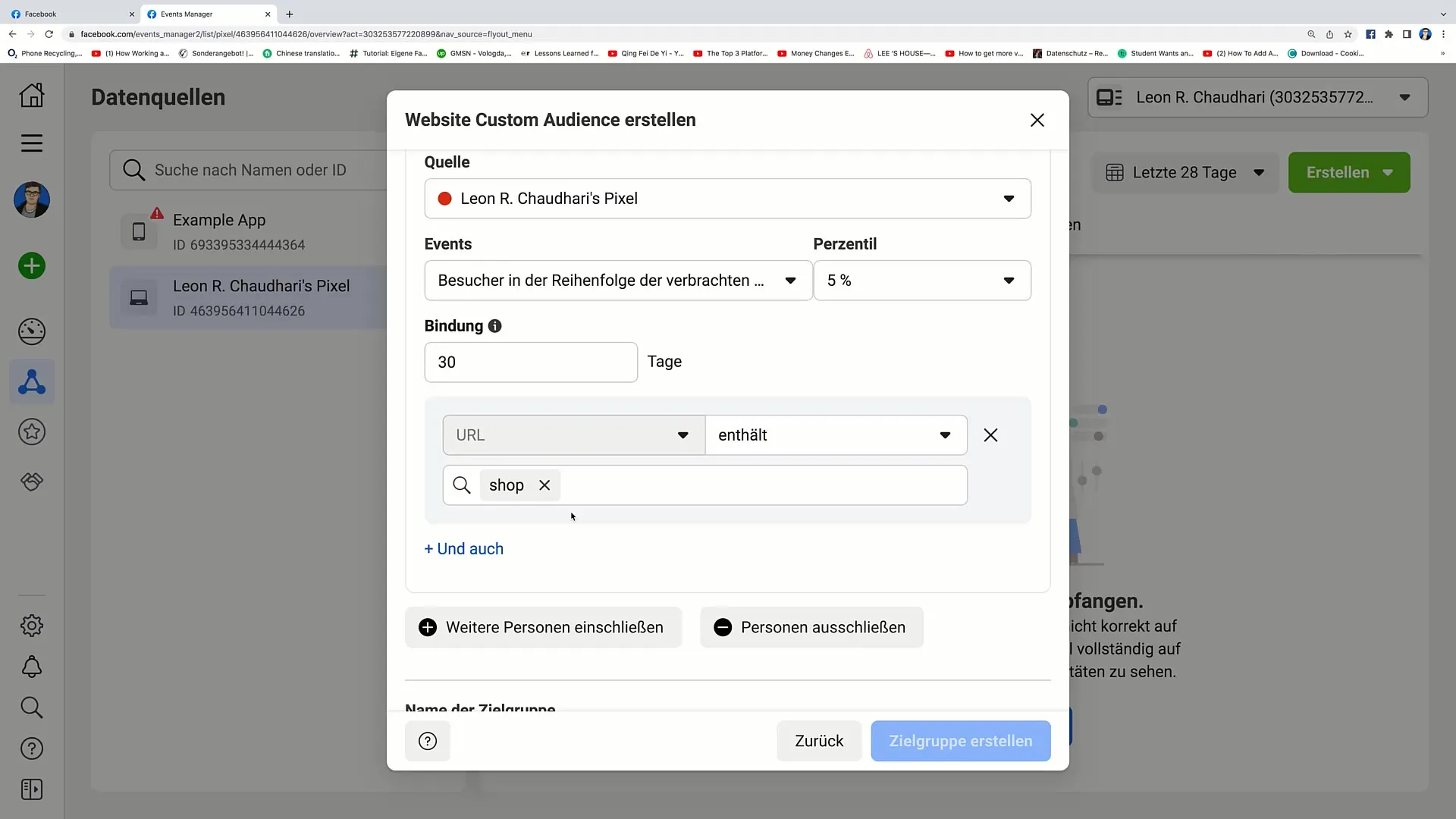
Schritt 10: Verfeinerungsoptionen
Hai anche la possibilità di apportare ulteriori raffinamenti, come ad esempio per impostazioni del dispositivo o frequenza. Questo ti aiuta a selezionare il tuo pubblico in modo ancora più mirato, particolarmente utile se stai promuovendo un'applicazione o un sito web specifico.
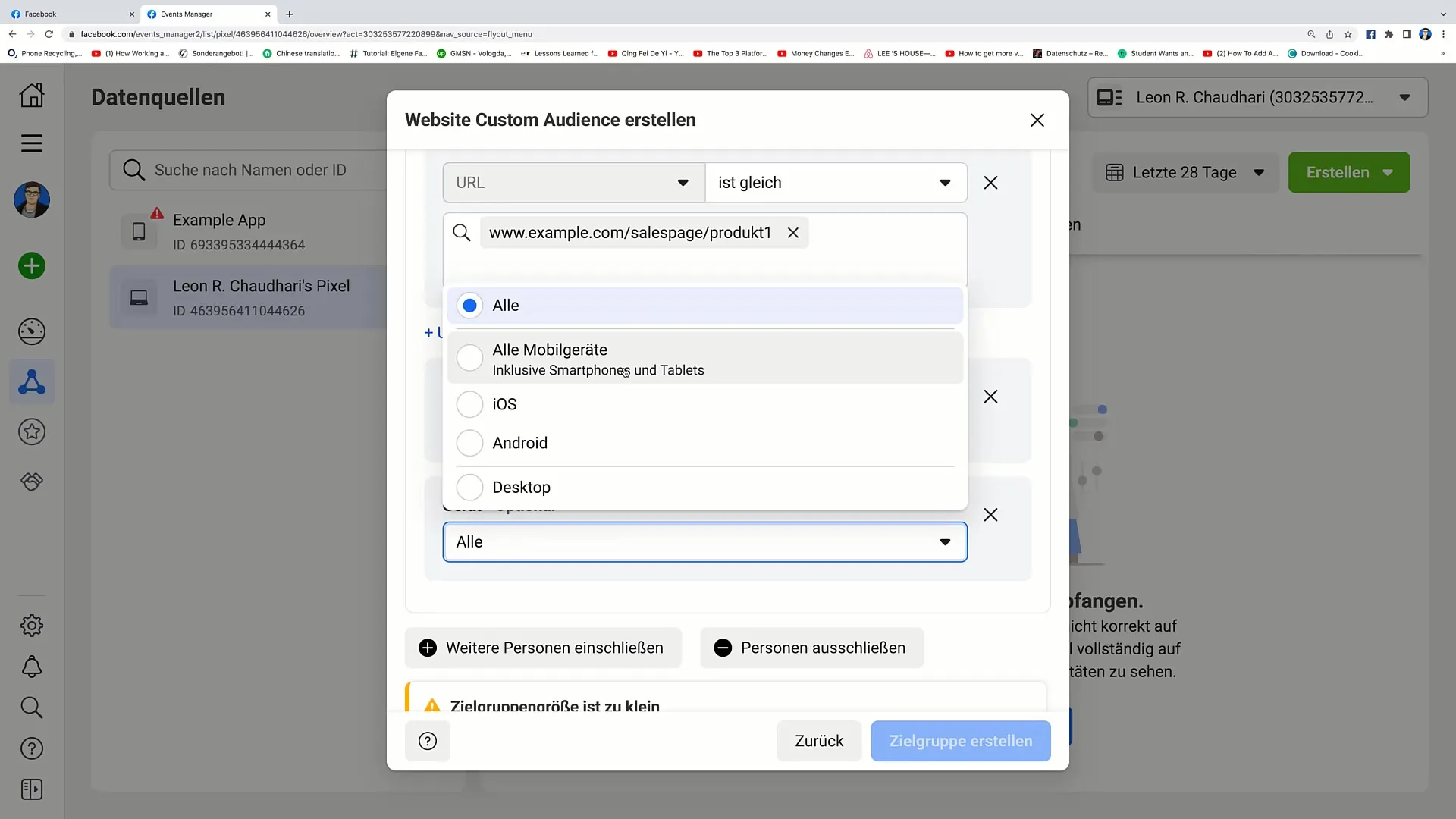
Passaggio 11: Inserimento di un nome e di una descrizione
Infine, devi aggiungere un nome e una descrizione al pubblico target creato. Questo ti aiuterà a tenere traccia e organizzare le tue Audience personalizzate.
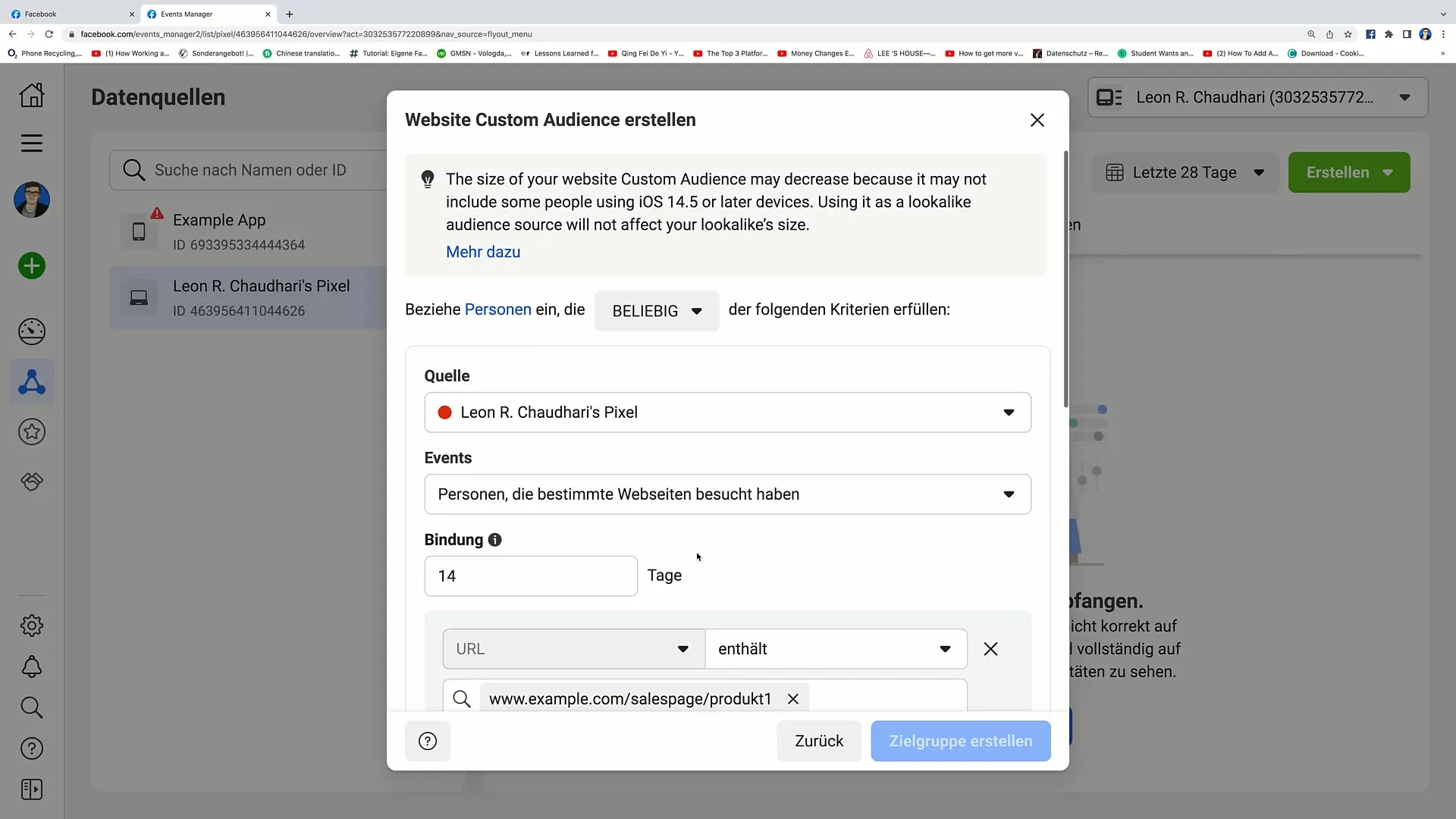
Riepilogo
In questa guida hai imparato a creare e impostare Audience personalizzate nel Gestore di pubblicità di Facebook. Puoi rivolgerti in modo mirato a pubblici specifici basati su interazioni specifiche e migliorare notevolmente la tua strategia di marketing.
Domande frequenti
Quali vantaggi offre la creazione di Audience personalizzate?Le Audience personalizzate ti consentono di mostrare annunci mirati agli utenti che hanno già mostrato interesse nella tua offerta.
Come scelgo la finestra temporale corretta per la mia Audience personalizzata?Di solito un intervallo di 14 a 30 giorni è sensato, ma dovresti testare ciò che funziona meglio per il tuo pubblico target.
Posso integrare più URL nella mia Audience personalizzata?Sì, puoi aggiungere più URL specifici per selezionare un pubblico target più preciso.
Come posso escludere delle persone?Puoi fare impostazioni opzionali per escludere certi utenti che hanno già trascorso molto tempo sul tuo sito web dall'Audience.
Esiste un numero specifico di visitatori che dovrei raggiungere?Sì, è consigliabile raggiungere una massa critica di almeno 10.000 visitatori prima di creare un' Audience personalizzata.


